- Ayuda de ScanSnap Home Mobile
- Documentos de digitalización
- Colocación del documento en el ScanSnap
- Carga de documentos, tarjetas de presentación o recibos
Este sitio web está diseñado para utilizarlo con ScanSnap Home 1.4.
Si está usando ScanSnap Home 2.0 o una versión posterior, consulte aquí.
Carga de documentos, tarjetas de presentación o recibos
Cargue un papel similar a una hoja, como un documento, una tarjeta de presentación y un recibo, en el ScanSnap.
-
Si desea que el documento sea expulsado por la parte frontal del ScanSnap o cuando no hay suficiente espacio en donde el documento sale del ScanSnap, abra la guía de salida.
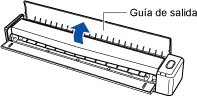
-
La forma en que se expulsa el documento difiere, como se muestra a continuación, dependiendo de si la guía de salida está abierta o cerrada.
-
Cuando la guía de salida está cerrada

-
Cuando la guía de salida está abierta

-
- Airee los documentos.
Sostenga ambos extremos de los documentos y ventílelos varias veces. Luego gire los documentos 90 grados y ventílelos de la misma manera.
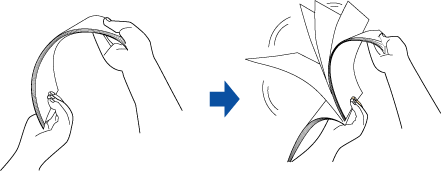
- Enderece los bordes de los documentos y desplace ligeramente los bordes superiores en ángulo.
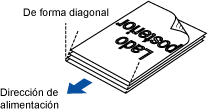 ATENCIÓN
ATENCIÓNSe pueden producir atascos de papel o daños en los documentos si carga los documentos sin alinear primero los bordes.
-
Cargue los documentos en la bandeja de entrada al ADF (cubierta) del ScanSnap. Inserte el documento recto en la sección de alimentación del ScanSnap con la cara que quiere digitalizar hacia arriba.
Cargue los documentos cara abajo y cabeza abajo de modo que el lado posterior mire hacia usted (cuando cargue varios documentos, la última página estará en la parte superior). Ajuste el número de documentos de manera que no sobrepasen las
 y permanezcan dentro de las guías laterales cuando se coloquen.
y permanezcan dentro de las guías laterales cuando se coloquen.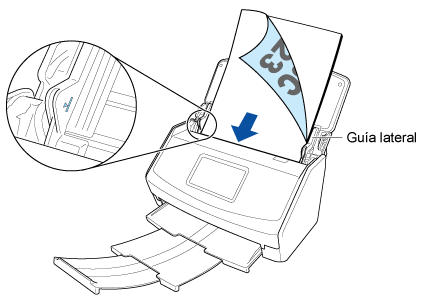
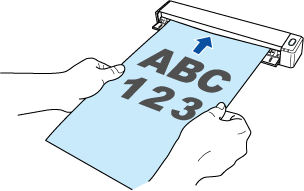 ATENCIÓN
ATENCIÓN-
Si intenta cargar más de la cantidad máxima que se puede cargar en la bandeja de entrada al ADF (cubierta), se puede producir un atasco de papel durante la digitalización.
Para digitalizar más documentos de los que se pueden cargar en la bandeja de entrada al ADF (cubierta), divida los documentos en varios lotes y digitalícelos continuamente.
-
Si especifica un tamaño estándar en lugar de seleccionar [Automático] (predeterminado) (para [Tamaño de papel] en la configuración de escaneo), inserte el documento alineándolo con el borde izquierdo de la sección de alimentación.
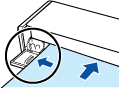
-
Cuando realice una digitalización con la guía de salida cerrada, deje suficiente espacio en la parte posterior del ScanSnap para permitir que el documento sea expulsado en su totalidad.
Asegúrese de no hay ningún obstáculo en el área por la que sale el documento del escáner. De lo contrario, se podría producir un atasco de papel.
-
Si digitaliza los siguientes documentos con la guía de salida abierta, puede ocurrir un atasco de papel y, con esto, dañarse los documentos. Digitalice los siguientes documentos con la guía de salida cerrada.
Papel grueso (80 g/m2 [20 lb] o más pesado)
Tarjetas postales
Tarjetas de visita
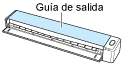
CONSEJO-
Si la guía de recibos está colocada en el ScanSnap, podrá cargar un lote de documentos de tamaño reducido como recibos en el ScanSnap a la vez. Además, la guía de recibos le dará la opción de cargar documentos de tamaños diferentes en función del tamaño de cada documento utilizando tres tipos de guías a la vez.
Para obtener detalles, consulte Colocar la guía de recibos.
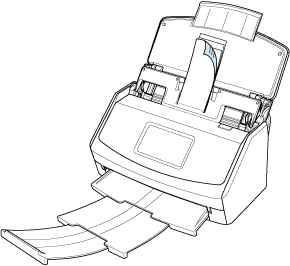
-
- Alinee las guías laterales con ambos extremos de los documentos.
Sostenga cada guía lateral por en medio para ajustarlas. De lo contrario, los documentos podría alimentarse torcidos.
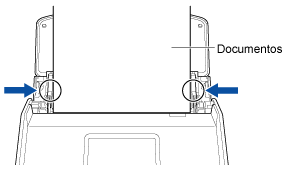
- Especifique el método de alimentación.
- Cuando se guardan imágenes digitalizadas en un dispositivo móvil
-
Para mostrar la pantalla de Digitalizar, toque el icono de [Scan]
 que se encuentra en la parte inferior de la pantalla de ScanSnap Home.
que se encuentra en la parte inferior de la pantalla de ScanSnap Home.Toque [Más] en [Configuraciónes de digitalización] para mostrar la pantalla de configuración de digitalización.
Toque [Digitalizar] para mostrar la pantalla [Digitalizar].
-
Seleccione una de las opciones siguientes para [Alimentación (ADF)] según el número de hojas del documento que desee escanear.
- Escaneado normal
La digitalización finaliza automáticamente cuando se digitalizan todos los documentos cargados en el ScanSnap.
- Escaneado continuo
Los documentos se digitalizan continuamente en varios lotes.
Seleccione este método de alimentación para digitalizar documentos de más hojas que la cantidad máxima que se puede cargar divididas en varios lotes en la bandeja de entrada al ADF (cubierta) del ScanSnap.
- Cuando se guardan imágenes digitalizadas en un servicio en la nube
-
Para mostrar la pantalla de Configuración de la nube, toque el icono de [Configuración de la nube]
 que se encuentra en la parte inferior de la pantalla de ScanSnap Home.
que se encuentra en la parte inferior de la pantalla de ScanSnap Home.En el panel táctil de la pantalla de inicio de ScanSnap, seleccione de la lista de perfiles el perfil con el lote de configuraciones de nube que desea utilizar.
Pulse el icono de ajuste del modo de alimentación
 /
/ /
/ del panel táctil para mostrar la pantalla [Ajuste del modo de alimentación].
del panel táctil para mostrar la pantalla [Ajuste del modo de alimentación].-
Seleccione uno de los siguientes según el número de documentos que desee digitalizar.
- Escaneado normal
La digitalización finaliza automáticamente cuando se digitalizan todos los documentos cargados en el ScanSnap.
- Escaneado continuo
Los documentos se digitalizan continuamente en varios lotes.
Seleccione este método de alimentación para digitalizar documentos de más hojas que la cantidad máxima que se puede cargar divididas en varios lotes en la bandeja de entrada al ADF (cubierta) del ScanSnap.
También consulte
- Documentos que se pueden digitalizar usando el ScanSnap
- Guardar imágenes digitalizadas en un dispositivo móvil
- Guardar una imagen escaneada en un servicio en la nube (detección automática del tipo de documento)
- Guardar una imagen escaneada en un servicio en la nube (tipo de documento fijo)
- Guardar una imagen digitalizada en un servicio en la nube
- Pantallas mostradas en el panel táctil